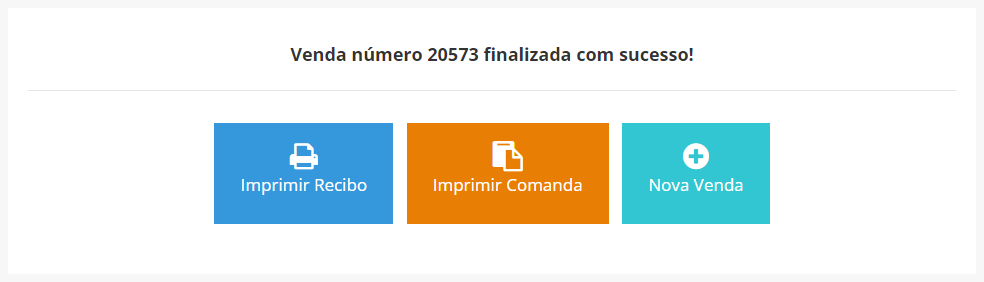Como realizar uma venda através do módulo Frente de Caixa na plataforma Fourpet?
Neste artigo vamos te ensinar a realizar vendas na plataforma Fourpet. Confira:
Para realizar uma venda, selecione, no menu, a opção “Frente de Caixa”.
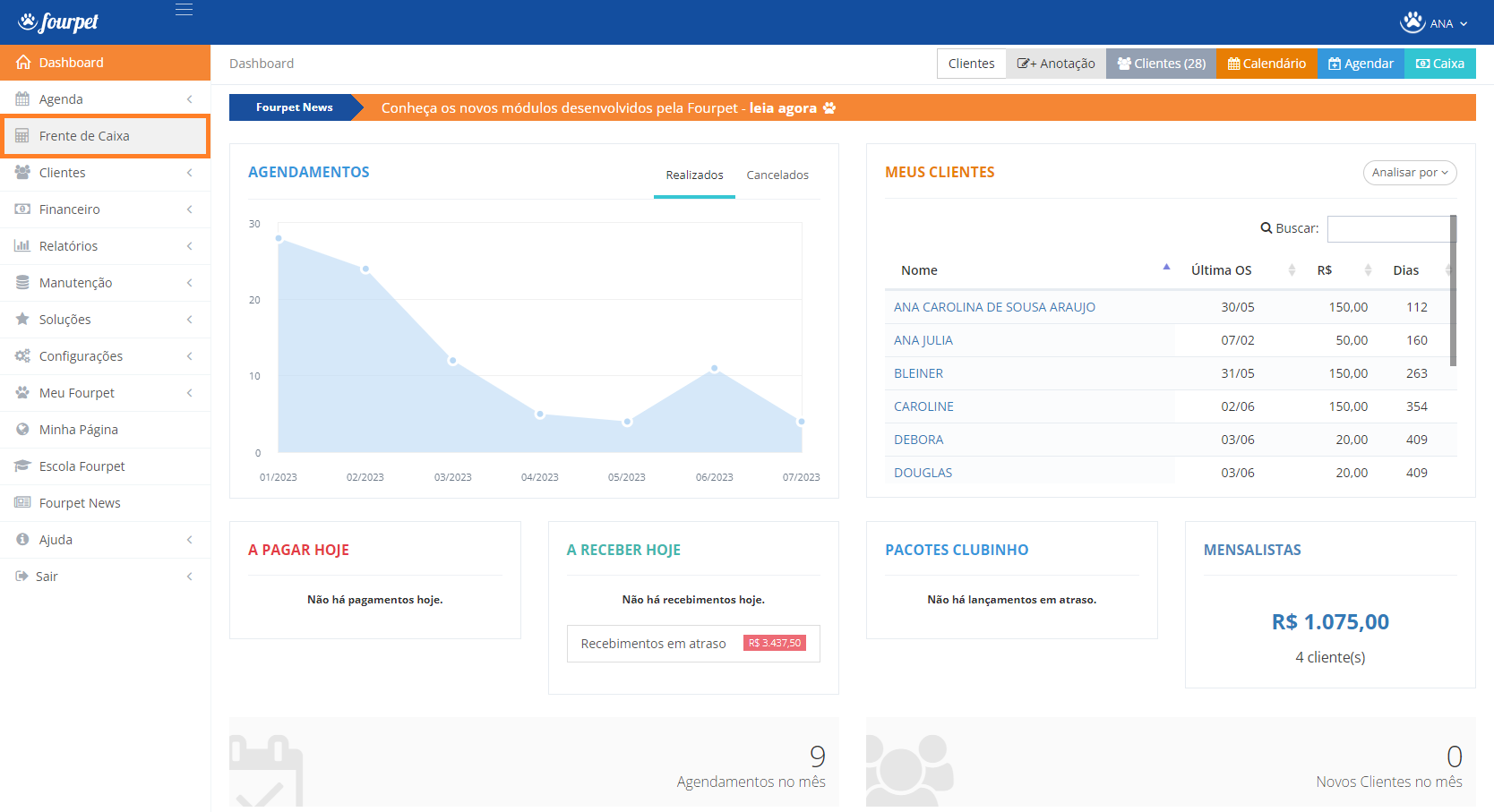
Ao clicar nessa opção, a seguinte tela será aberta:
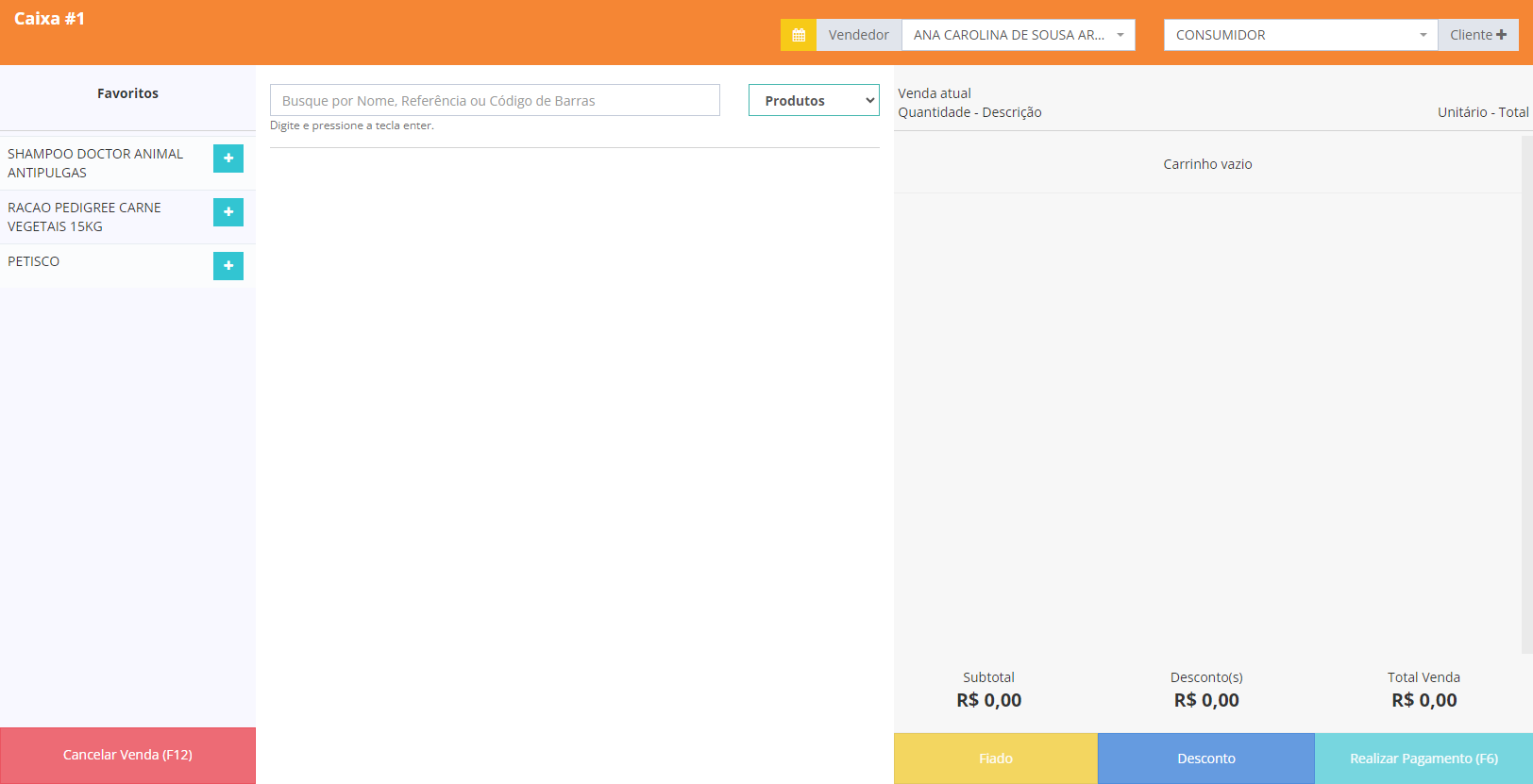
1. Vendedor: Selecione o funcionário responsável pela venda.

2. Cliente: Selecione o cliente para o qual a venda será realizada.

DICA: Clicando no botão “Cliente +”, você poderá cadastrar um novo cliente.
3. Favoritos: Os produtos mais vendidos estarão disponíveis neste campo e você poderá selecioná-los para venda.
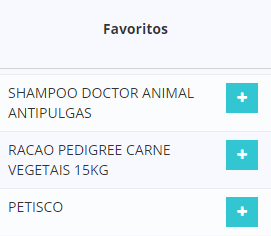
4. Barra de Pesquisa: Utilize este campo para buscar o(s) produto(s) que será(ão) vendido(s).

DICA: Clicando no campo ao lado da barra de pesquisa você poderá selecionar outras categorias que podem ser vendidas/liquidadas no Frente de Caixa.
5. Cancelar Venda (F12): Clicando neste botão, ou pressionando a tecla F12, você poderá cancelar a venda atual ou as vendas realizadas nas últimas 24 horas.
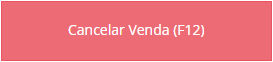
6. Fiado: Clicando neste botão você poderá vender um produto fiado.
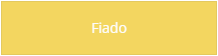
7. Desconto: Clicando neste botão você poderá aplicar desconto aos produtos que serão vendidos.
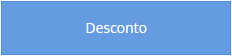
8. Realizar Pagamento (F6): Clicando neste botão, ou pressionando o botão F6, a tela para pagamento e conclusão da venda será aberta.
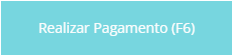
Para realizar uma venda, digite o nome, a referência ou o código de barras do produto vendido na barra de pesquisa e pressione a tecla “Enter”.

Após pressionar a tecla, os resultados da busca serão exibidos:

Selecione o produto que será vendido e clique no botão “Adicionar”.

Ao clicar, o produto será exibido no campo “Venda Atual”.
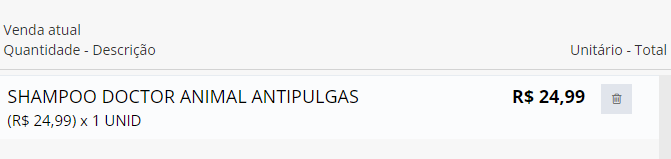
DICA: Clicando sobre o produto você poderá alterar a quantidade que será vendida.
DICA: Clicando no botão de Lixeira ao lado do produto você poderá excluí-lo.
Abaixo do(s) produto(s) que faz(em) parte da venda atual é possível consultar o subtotal, o valor de desconto(s) e o valor total da venda.

DICA: Para aprender a aplicar desconto às suas vendas, acesse nosso artigo “Como aplicar desconto nas vendas realizadas na plataforma Fourpet?”
Depois de selecionar o(s) produto(s) que será(ão) vendido(s), clique no botão “Realizar Pagamento (F6)”.
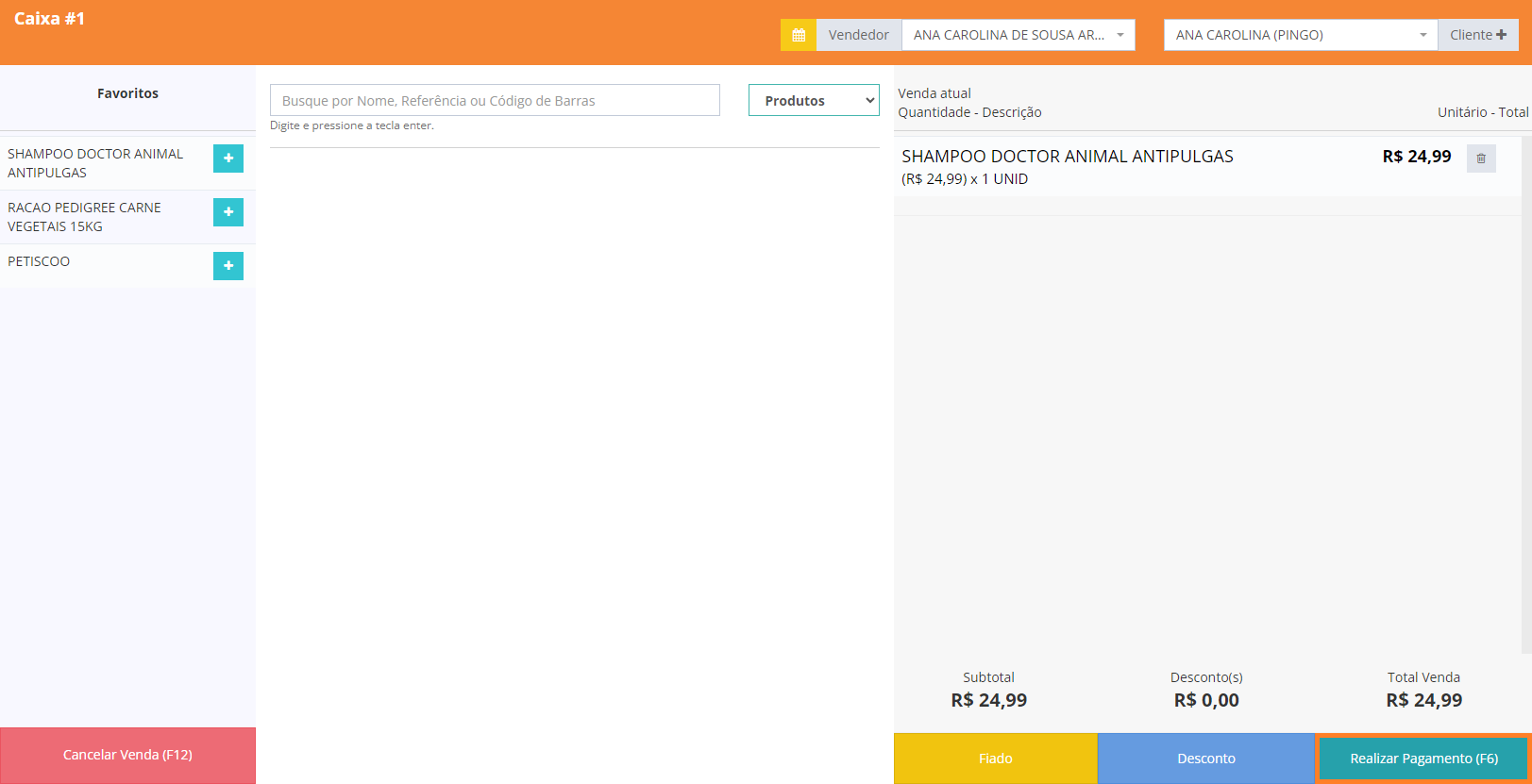
Ao clicar neste botão, a tela para pagamento será exibida:
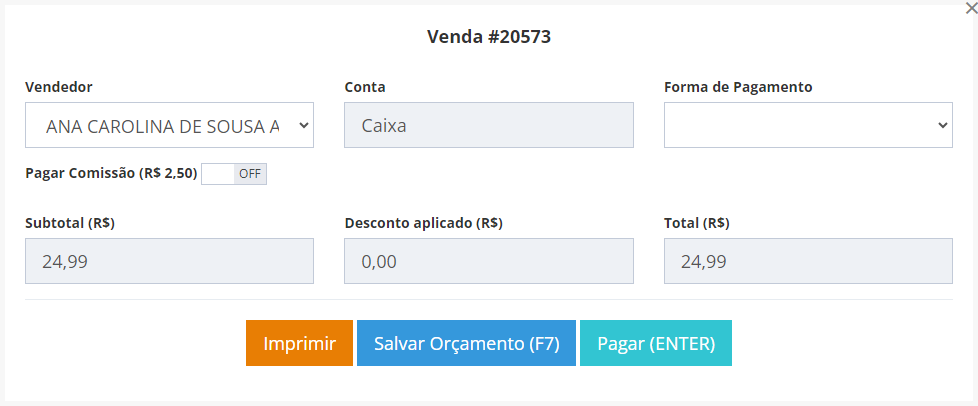
1. Vendedor: Caso não tenha selecionado o vendedor na tela anterior, você poderá realizar a seleção nesse momento.
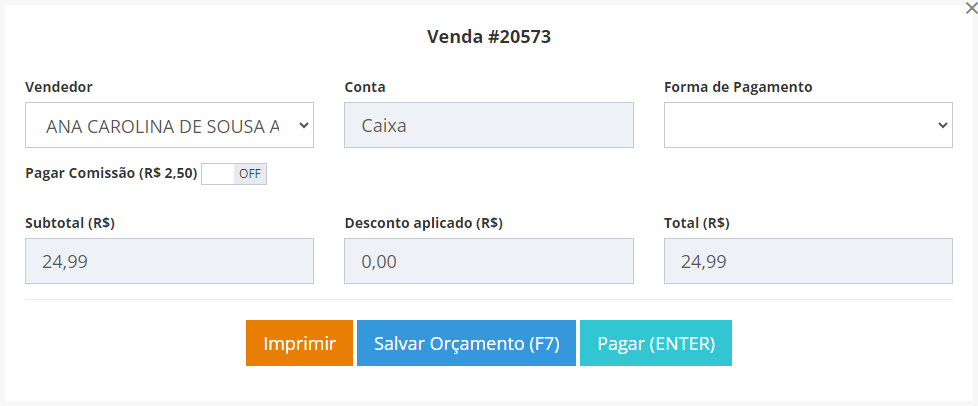
DICA: Caso a comissão do funcionário esteja ativada, você poderá comissionar, ou não, a venda que está sendo realizada.
2. Conta: Este campo informa qual será o destino do valor pago.

3. Forma de Pagamento: Selecione a forma de pagamento da venda.
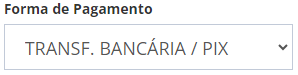
DICA: Caso você selecione a forma de pagamento “Dinheiro (À Vista)”, um campo para inserir o valor pago e outro para cálculo de troco serão abertos.
4. Subtotal: Neste campo você poderá consultar o subtotal da venda.
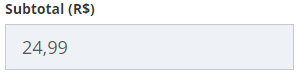
ATENÇÃO: Não é possível alterar este campo.
5. Desconto Aplicado: Neste campo você poderá consultar o valor do desconto aplicado à venda.
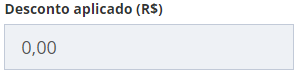
ATENÇÃO: Não é possível alterar este campo.
6. Total: Valor total da venda.
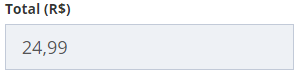
ATENÇÃO: Não é possível alterar este campo.
7. Imprimir: Clicando neste botão, uma página para impressão da tela de pagamento será aberta.
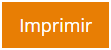
8. Salvar Orçamento (F7): Utilize este botão para salvar as informações da venda caso o cliente queira efetuá-la em outro momento.
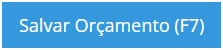
9. Pagar (Enter): Clique neste botão para realizar a venda.
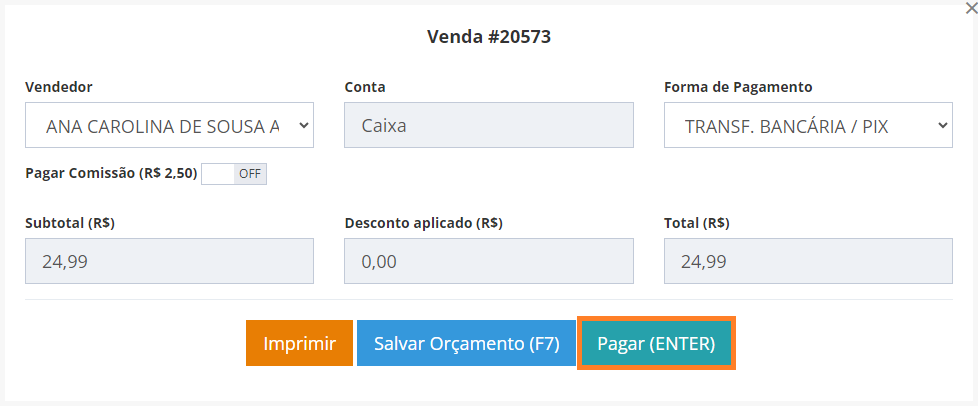
Após concluir a venda, a seguinte tela será aberta e você poderá, respectivamente, imprimir o recibo da venda, imprimir a comanda da venda e realizar uma nova venda.